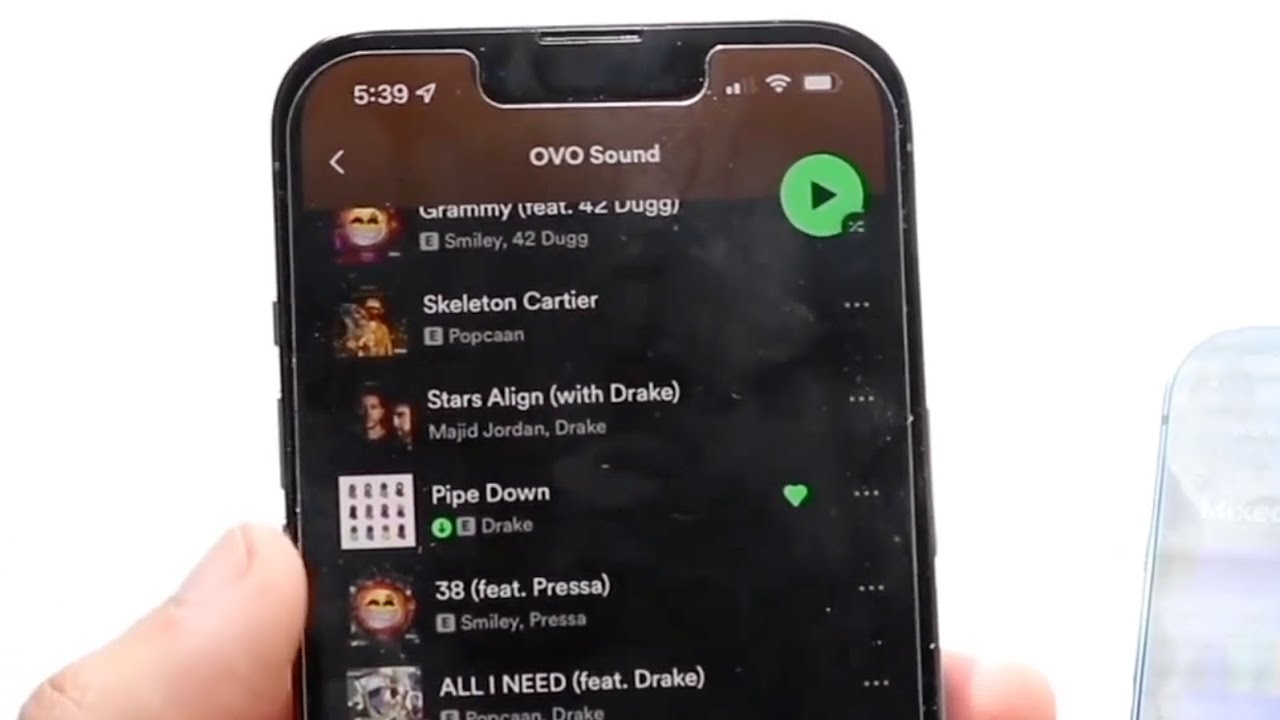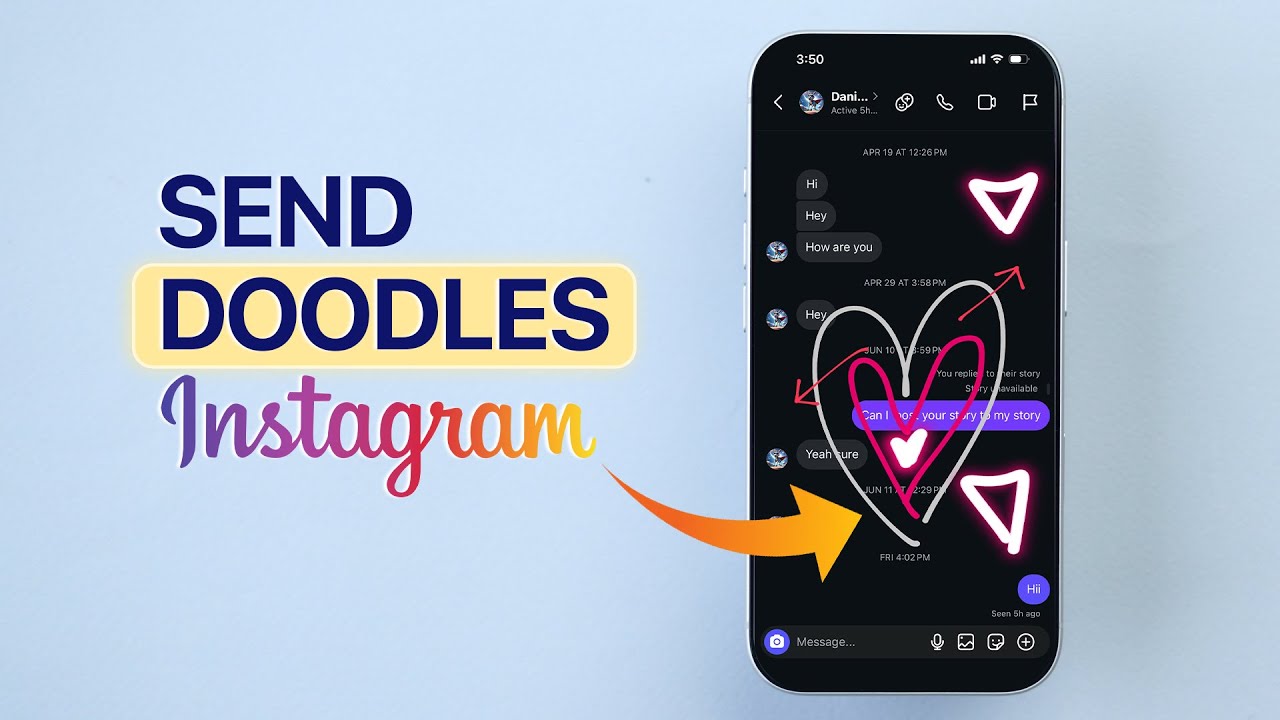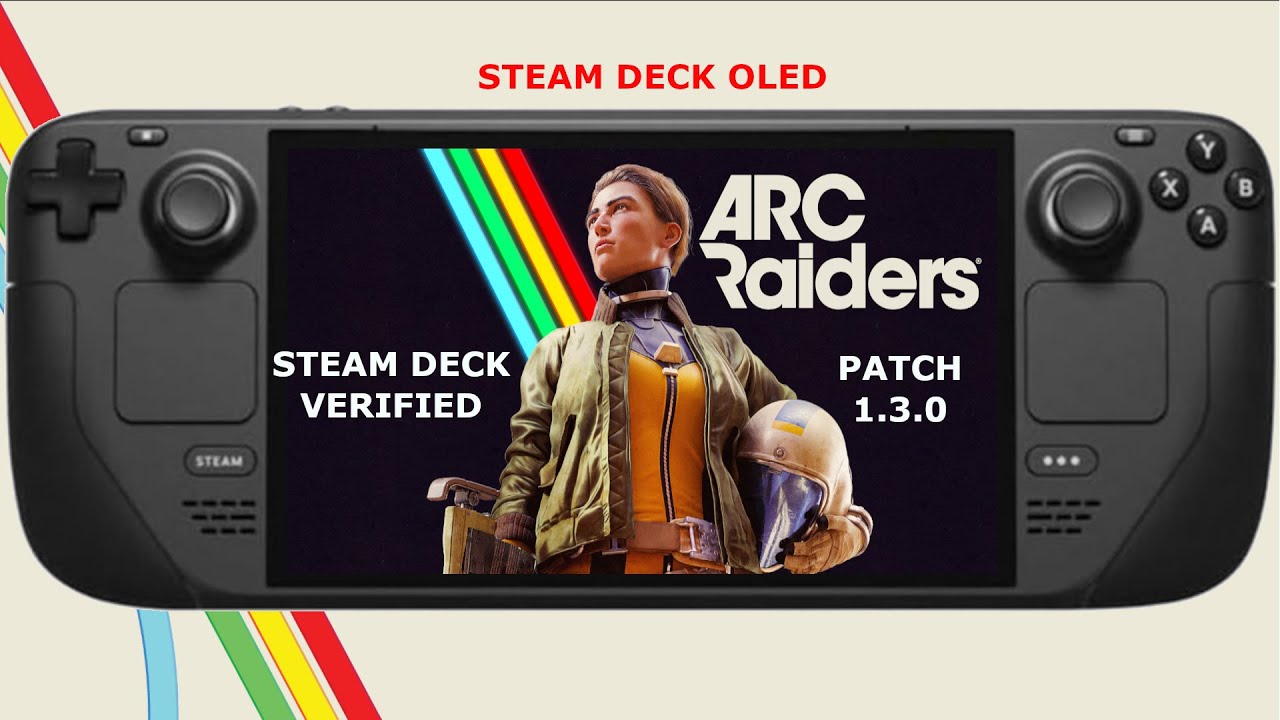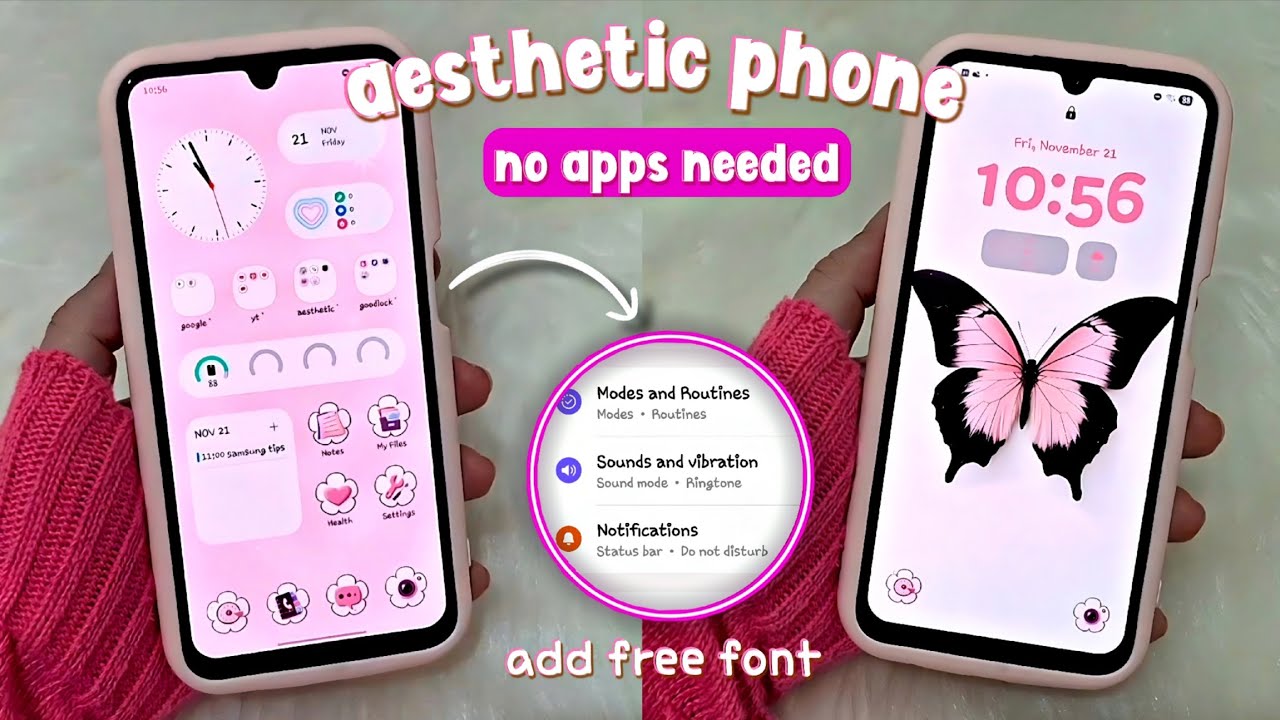Kepritoday.com – Keranjang Sampah di Oppo A5x menjadi solusi praktis untuk memulihkan file yang terhapus secara tidak sengaja. Kamu pernah panik karena foto atau dokumen penting hilang? Tenang, ponsel Oppo A5x dengan sistem ColorOS menyediakan fitur Keranjang Sampah (Recycle Bin) yang memungkinkanmu mengembalikan data dengan mudah. Artikel ini akan memandu kamu langkah demi langkah untuk menemukan dan mengakses Keranjang Sampah, baik melalui aplikasi bawaan Oppo maupun Google Files Manager. Yuk, simak cara lengkapnya agar data pentingmu tetap aman!
Akses Keranjang Sampah Oppo
Menggunakan aplikasi File bawaan Oppo adalah cara termudah untuk menemukan Keranjang Sampah di Oppo A5x. Aplikasi ini terintegrasi dengan ColorOS, sehingga kamu bisa langsung mengaksesnya tanpa perlu instalasi tambahan. Berikut langkah-langkahnya.
Buka aplikasi File di ponselmu, biasanya ditandai dengan ikon folder di laci aplikasi. Setelah masuk, cari ikon sikat (brush icon) di bagian atas atau sudut antarmuka. Ikon ini adalah pintasan menuju fitur manajemen penyimpanan.
Ketuk ikon sikat, lalu pilih opsi “Baru Dihapus” (Recently Deleted). Di sini, kamu akan melihat daftar file yang baru saja dihapus, dikelompokkan berdasarkan jenisnya, seperti foto, video, atau dokumen. Kamu bisa menelusuri setiap kategori untuk menemukan file yang ingin dipulihkan.
Jika ingin mengembalikan file, cukup pilih file tersebut dan ketuk opsi “Pulihkan” (Restore). File akan kembali ke lokasi aslinya. Namun, jika kamu ingin menghapusnya secara permanen, pilih opsi hapus untuk mengosongkan ruang penyimpanan.
Fitur ini sangat membantu karena memberikan waktu untuk mengevaluasi file sebelum dihapus selamanya. Pastikan kamu memeriksanya secara berkala agar tidak kehilangan data penting.
Gunakan Google Files Manager
Jika kamu lebih suka menggunakan Google Files Manager untuk mengelola file di Oppo A5x, kamu juga bisa mengakses Keranjang Sampah dengan mudah. Aplikasi ini populer karena antarmukanya yang sederhana dan fitur pembersihan yang efisien. Berikut caranya.
Buka aplikasi Google Files dari layar utama atau laci aplikasi. Di bagian atas, cari ikon tiga garis horizontal (menu hamburger) di sisi kiri bilah pencarian. Ketuk ikon ini untuk membuka menu navigasi samping.
Dalam menu tersebut, pilih opsi “Sampah” (Trash). Kamu akan langsung diarahkan ke daftar file yang telah dihapus melalui aplikasi ini. File-file ini tersusun rapi, memudahkanmu untuk menelusuri dan memilih mana yang ingin dipulihkan atau dihapus permanen.
Untuk memulihkan file, pilih file yang diinginkan, lalu ketuk “Pulihkan” (Restore). File akan kembali ke folder asalnya. Jika ingin menghapus permanen, pilih opsi hapus untuk mengosongkan ruang.
Perhatikan bahwa file di Keranjang Sampah, baik di aplikasi Oppo maupun Google Files, biasanya hanya disimpan selama 30 hari. Setelah itu, sistem akan menghapusnya secara otomatis. Jadi, segera pulihkan file penting sebelum waktu habis.
Tips Manajemen File Efektif
Selain mengetahui cara mengakses Keranjang Sampah, kamu juga perlu memahami beberapa tips untuk mengelola file dengan baik di Oppo A5x. Pertama, selalu periksa Keranjang Sampah secara rutin untuk memastikan tidak ada file penting yang terhapus. Kedua, gunakan fitur pencadangan (backup) ke cloud, seperti Google Drive, untuk menyimpan data penting agar terhindar dari kehilangan permanen.
Jika kamu sering menghapus file besar, seperti video, pastikan untuk memeriksa kapasitas penyimpanan ponsel. Oppo A5x memiliki penyimpanan internal yang bervariasi (biasanya 64 GB atau 128 GB), jadi kelola ruang dengan bijak. Kamu juga bisa menggunakan kartu microSD untuk menambah kapasitas.
| Lokasi Keranjang Sampah | Baru Dihapus | Sampah |
| Akses | Ikon sikat | Menu hamburger |
| Kategori File | Foto, Video, Dokumen | Semua jenis file |
| Batas Penyimpanan File | 30 hari | 30 hari |
Tabel di atas membandingkan fitur Keranjang Sampah di kedua aplikasi. Pilih aplikasi yang sesuai dengan kebiasaanmu dalam mengelola file. Keduanya sama-sama efektif, tetapi Google Files Manager sering lebih disukai karena integrasinya dengan ekosistem Google.
Pentingnya Memahami Keranjang Sampah
Memahami cara mengakses Keranjang Sampah di Oppo A5x bukan hanya soal memulihkan file, tetapi juga tentang mengelola data dengan cerdas. Dengan fitur ini, kamu punya kendali penuh untuk menyelamatkan foto kenangan, dokumen kerja, atau video penting yang terhapus tanpa sengaja. Jangan biarkan data berhargamu hilang begitu saja—manfaatkan fitur ini sekarang juga!
Fitur Keranjang Sampah di ColorOS dan Google Files Manager dirancang untuk memberikan rasa aman bagi pengguna. Namun, kamu harus bertindak cepat sebelum file dihapus permanen setelah 30 hari. Selalu periksa folder “Baru Dihapus” atau “Sampah” secara rutin, terutama setelah menghapus file dalam jumlah besar.
Jika kamu masih bingung, coba praktikkan langkah-langkah di atas sambil membuka ponselmu. Dalam hitungan menit, kamu akan mahir menemukan dan mengelola file di Keranjang Sampah. Jadi, kapan terakhir kali kamu memeriksa Keranjang Sampah di Oppo A5x? Yuk, pastikan semua data pentingmu aman sekarang!

 2 months ago
38
2 months ago
38